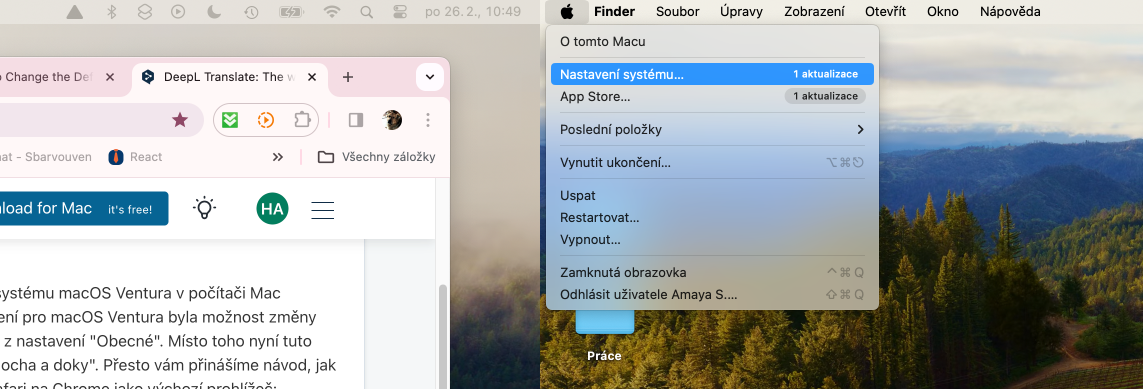Mac တွင် မူရင်းအင်တာနက်ဘရောက်ဆာကို မည်သို့ပြောင်းရမည်နည်း။ Apple သည် iPhone နှင့် Mac စက်ပစ္စည်းများတွင် စိတ်ဝင်စားစရာကောင်းပြီး အသုံးဝင်သောအင်္ဂါရပ်များစွာဖြင့် ၎င်း၏ဇာတိ browser Safari ကို မြှင့်တင်ထားသော်လည်း Mac အသုံးပြုသူတိုင်းသည် နေ့စဥ်လုပ်ဆောင်စရာများအတွက် Safari ကို အသုံးမပြုချင်ကြပါ။ သင်သည် ဤအဖွဲ့နှင့် သက်ဆိုင်ပြီး သင့် Mac ပေါ်ရှိ မူရင်းဘရောက်ဆာကို ပြောင်းလဲရန် နည်းလမ်းရှာနေပါက သင်သည် နေရာမှန်သို့ ရောက်ရှိသွားပါပြီ။
အဲဒါဖြစ်နိုင်တယ်။ မင်းကို စိတ်ဝင်စားတယ်။

macOS Ventura လည်ပတ်မှုစနစ် ထွန်းကားလာသည်နှင့်အမျှ Apple သည် ဥပမာအားဖြင့် iPadOS လည်ပတ်မှုစနစ်ရှိ ဆက်တင်များနှင့် ပုံစံများစွာဆင်တူသည့် စနစ်ဆက်တင်များအသစ်ဖြင့် မူလစနစ်ရွေးချယ်မှုများကို အစားထိုးခဲ့သည်။ အချို့သောအသုံးပြုသူများအတွက်၊ စနစ်ဆက်တင်များတွင် သွားလာရန် ပိုမိုခက်ခဲနိုင်သော်လည်း စိုးရိမ်စရာမရှိပါ - ပုံသေဝဘ်ဘရောက်ဆာကို ပြောင်းလဲရန် ရွေးချယ်ခွင့်သည် ဤနေရာတွင် မလွဲပါ။
Mac တွင် Default Web Browser ကိုဘယ်လိုပြောင်းမလဲ။
သင့် Mac တွင် မူရင်းဝဘ်ဘရောက်ဆာကို ပြောင်းလဲလိုပါက အောက်ပါညွှန်ကြားချက်များကို လိုက်နာပါ။
- သင့် Mac မျက်နှာပြင်၏ ဘယ်ဘက်အပေါ်ထောင့်တွင်၊ နှိပ်ပါ။ မီနူး -> စနစ်ဆက်တင်များ.
- ဆက်တင်ဝင်းဒိုး၏ ဘယ်ဘက်အကန့်တွင်၊ ကိုနှိပ်ပါ။ Desktop နှင့် Dock.
- အပိုင်းကို ဦးတည်ပါ။ ဝစ်ဂျက်များ.
- ပစ္စည်း၏ညာဘက်ရှိ drop-down menu တွင် မူရင်းဘရောက်ဆာ လိုချင်သော browser ကိုရွေးချယ်ပါ။
ပြီးပြီ။ သင့် Mac ပေါ်ရှိ မူရင်းဝဘ်ဘရောက်ဆာကို အောင်မြင်စွာ ပြောင်းလဲလိုက်ပါပြီ။ System Settings ၏ Widgets ကဏ္ဍရှိ သက်ဆိုင်ရာ ဆက်တင်ရွေးချယ်မှု၏ တည်နေရာသည် အချို့သူများအတွက် အံ့အားသင့်ပြီး ရှုပ်ထွေးနေနိုင်သော်လည်း အရေးကြီးသောအချက်မှာ macOS လည်ပတ်မှုစနစ်သည် ဤရွေးချယ်မှုကို ပေးဆောင်နေဆဲဖြစ်သည်။